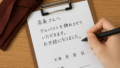iPhoneのバッテリー、最近減りが早いと感じていませんか?
朝フル充電したのに、昼過ぎにはもう残りわずか…。そんなお悩み、実は「設定の見直し」や「ちょっとした使い方の工夫」で簡単に改善できるんです!
この記事では、iPhoneユーザーなら誰でも今日から実践できる節電テクニックを徹底解説!
バッテリーが減る原因から、アプリ別の消費量、充電のコツまでまるっと紹介します。
これを読めば、あなたのiPhoneのバッテリーはもっと長持ちすること間違いなし!
iPhoneのバッテリーはなぜ減る?原因を知って対策しよう
バッテリーの基本的な仕組み
iPhoneのバッテリーは「リチウムイオン電池」と呼ばれる種類で、充電と放電を繰り返すことで電力を供給します。
このバッテリーは軽くて高性能ですが、使い方によってはどんどん劣化していきます。バッテリーは「充放電サイクル」を繰り返すたびに性能が少しずつ落ちていき、最大容量が減っていきます。
つまり、新品のときと同じように100%まで充電しても、実際にはそれほど長持ちしないという状態になるのです。
また、温度もバッテリーに影響を与えます。高温の場所での使用や充電は劣化を早める原因になります。
逆に、寒すぎる環境では一時的に電力の出力が低下することもあります。
こうした「目に見えにくい原因」が積み重なることで、気がつくとバッテリーの減りが早くなっている、という状況になるのです。
ユーザーとしては、まずこの仕組みを理解して、日頃からバッテリーに負担をかけない使い方を意識することが大切です。これが節電の第一歩です。
アプリが消費する電力の違い
iPhoneでは、アプリごとに消費する電力がかなり異なります。
たとえば、SNSアプリや動画アプリは、常にデータ通信や位置情報の取得、画面表示などを行っているため、かなりの電力を使います。
特にYouTubeやInstagram、TikTokなどのアプリは、高解像度の動画を流すため、バッテリーの減りが早く感じられるでしょう。
一方、テキスト中心のメモアプリや設定アプリなどは電力消費が少なく、長時間使ってもそれほど影響は出ません。
重要なのは、自分がよく使っているアプリがどのくらい電力を使っているのかを把握することです。
「設定」→「バッテリー」→「バッテリー使用状況」から、過去24時間または10日間でどのアプリがどれだけバッテリーを使っているのかが一目で確認できます。
この情報を参考にして、電力消費の大きいアプリの使い方を見直すと良いでしょう。
位置情報サービスの影響
位置情報サービスは便利ですが、常にGPSやWi-Fiを使って現在地を把握しようとするため、バッテリーへの負担が大きいです。特に「常に許可」されているアプリが多いと、それだけでバッテリーがどんどん減っていきます。
例えば、地図アプリや天気アプリ、SNSなどが位置情報を使って「近くの店舗」や「現在地タグ付き投稿」などを表示する機能は、便利ですが常に位置を取得し続けるため電力を消費します。
対策としては、「設定」→「プライバシー」→「位置情報サービス」から、各アプリごとに「使用中のみ許可」に設定することがポイントです。
これにより、アプリを使っていない間は位置情報を取得せず、無駄なバッテリー消費を防げます。
バックグラウンド処理の罠
iPhoneではアプリが「バックグラウンド」で動作することがあります。
つまり、アプリを閉じても実は裏で通信や処理を続けている状態です。
たとえば、メールアプリが新着を自動取得したり、SNSが最新情報を読み込んだり、クラウドに写真を自動でバックアップしたりしています。
このような処理は便利ではあるものの、知らない間にバッテリーを消耗してしまいます。
特に、バックグラウンドで通信を続けるアプリが多い場合は、バッテリーの減りが早くなる原因になります。
対策としては、「設定」→「一般」→「Appのバックグラウンド更新」から、必要なアプリだけをオンにしておくと良いです。
特にSNSや動画アプリはオフにしても使用に支障がないことが多いため、こまめに見直しましょう。
iOSアップデートとバッテリーの関係
iOSのアップデートには、バグ修正や新機能の追加だけでなく、バッテリーの最適化も含まれています。
特に大きなアップデート直後は、「バッテリーの減りが早くなった」と感じる人も多いですが、これは一時的なものであることがほとんどです。
アップデート後にはiPhoneが内部データを最適化するため、数日間は電力消費が多くなる傾向があります。
しかし、その期間が過ぎるとバッテリー消費は落ち着きますので、過度に心配する必要はありません。
むしろ、古いiOSのまま使い続ける方がセキュリティ面やバッテリーの最適化面で不利になることがあるため、アップデートは定期的に行うようにしましょう。
ただし、アップデート前には必ずバックアップを取っておくこともお忘れなく。
今すぐ試せる!iPhoneの設定でできる節電テク10選
画面の明るさを自動調整にする
iPhoneの画面の明るさは、バッテリー消費の中でも特に大きな要因の一つです。
明るければ明るいほど電力を使います。ずっと最大輝度で使っていると、それだけでバッテリーの減りが早くなってしまうのです。そこで活躍するのが「自動調整機能」です。
「設定」→「アクセシビリティ」→「画面表示とテキストサイズ」→「明るさの自動調整」をオンにすると、周囲の明るさに応じて画面の輝度を自動で調節してくれます。
例えば、暗い場所では自動的に画面を暗くしてくれるので、目にも優しく、電池の消耗も抑えられます。
また、手動で明るさを下げておくのも効果的です。コントロールセンターから簡単に調整できるので、外出先などで電池が心配なときは積極的に利用しましょう。
常に自分で明るさを管理するのが面倒な方は、自動調整をオンにしておけば、自然に節電ができるのでおすすめです。
低電力モードを活用しよう
iPhoneには「低電力モード」という便利な機能があり、これをオンにするだけで様々な消費電力を抑える設定に切り替えてくれます。
このモードでは、メールの自動取得、Appのバックグラウンド更新、ビジュアルエフェクトなどが制限され、バッテリーの減りを大幅に軽減してくれます。
「設定」→「バッテリー」→「低電力モード」からオンにすることができます。
また、バッテリー残量が20%や10%になったときに自動的に有効化するか尋ねられるので、その際にオンにするのもOKです。
低電力モード中は、画面右上のバッテリーアイコンが黄色になるので一目でわかります。
このモードにしていても、普通の操作(通話、LINE、Web閲覧など)は問題なくできるため、外出中や充電できない状況では積極的に活用すると良いでしょう。
バックグラウンド更新を制限
アプリがバックグラウンドでデータを更新することは、便利ではありますがバッテリーにとっては負担になります。
たとえばSNSが自動的にフィードを更新していたり、クラウドストレージがファイルを同期していたりすると、気づかないうちに電力を使っているのです。
この機能は「設定」→「一般」→「Appのバックグラウンド更新」から管理できます。すべてオフにすることもできますが、重要なアプリだけをオンにして、その他はオフにするという使い方がおすすめです。
たとえば、メールアプリはオンにしておきたいが、ゲームやSNSは使っているときだけで十分、というように、自分の使い方に合わせて設定を見直しましょう。
こうしたちょっとした調整で、バッテリーの持ちがグッと良くなります。
不要な通知をオフにする
通知が頻繁に届くと、そのたびにiPhoneは画面を点灯させ、音やバイブを鳴らします。これが積み重なると意外にバッテリーを消耗してしまいます。
特にSNSやニュースアプリの通知が多すぎる場合は、節電のために通知を見直すのが効果的です。
「設定」→「通知」から各アプリの通知設定を確認できます。通知そのものをオフにするか、あるいは「バナー表示のみ」や「音なし」などに変更することも可能です。
本当に必要な通知だけをオンにしておけば、無駄な点灯や通信が減り、バッテリーの持ちも良くなります。
また、集中力の向上にもつながるので、一石二鳥の設定見直しといえるでしょう。
位置情報サービスを見直す
位置情報を使うアプリは、GPSを使って常に現在地を取得するため、バッテリー消費が大きくなります。
ですが、すべてのアプリが常に位置情報を使う必要はありません。たとえば、カメラアプリで位置情報が必要な人は少ないかもしれません。
「設定」→「プライバシーとセキュリティ」→「位置情報サービス」から、各アプリごとに「許可しない」「このAppの使用中のみ許可」「常に許可」などを選ぶことができます。
とくに「常に許可」になっているアプリは、必要がなければ「使用中のみ」に切り替えておくと良いでしょう。
節電にもつながり、位置情報の無駄な利用によるプライバシーの保護にもなります。
アプリ別バッテリー消費ランキングと対処法
バッテリー消費の多いSNSアプリ
SNSアプリは非常に便利で楽しいですが、バッテリーをかなり消費するアプリでもあります。
特にInstagram、TikTok、Facebook、Twitter(X)などは、写真や動画が中心であるため、読み込みのたびに多くの電力を必要とします。
さらに、これらのアプリはバックグラウンドでの動作も多く、通知やフィードの更新、広告の読み込みなどが常に行われています。
そのため、アプリを閉じたつもりでも、バッテリーは知らないうちに減っていることがあります。
対策としては、使用時間を短くするのはもちろん、バックグラウンド更新や通知の設定を見直すことが効果的です。
また、「設定」→「バッテリー」から使用状況を確認し、消費が大きい場合はアプリの使用頻度を見直しましょう。節電モードと併用すれば、無理なくバッテリーを長持ちさせられます。
動画アプリがバッテリーを食う理由
YouTubeやNetflix、ABEMA、TVerなどの動画アプリは、スマホでの暇つぶしにぴったりですが、画面を長時間表示し、かつ動画データを大量に読み込むため、バッテリーの減りが非常に早いアプリです。
さらに高画質で視聴すればするほど、データ通信量と処理能力を多く使い、発熱や電力消費の原因となります。
可能であれば、動画をWi-Fi環境であらかじめダウンロードしておき、オフラインで視聴するのが最も効果的です。
画質設定を「自動」や「中画質」に下げるのも、バッテリーの節約につながります。
さらに、使わないときはアプリを完全に終了することも忘れずに。
バックグラウンドで再生が続いていることもあるので、意識的に「閉じる」ことが重要です。
ゲームアプリ使用時の注意点
スマホゲームもまた、バッテリーを非常に消費するジャンルです。
特に3Dグラフィックや常時インターネット接続を必要とするゲームは、処理負荷が高く、バッテリーの減りが一気に早まります。
例えば、原神や荒野行動、Fate/Grand Orderなどの人気ゲームは電池を激しく消耗します。
ゲーム中はスマホ本体が熱を持つこともあり、これがさらなるバッテリーの劣化を引き起こすことも。
プレイ時間を制限する、グラフィック設定を下げる、Wi-Fi接続時のみ遊ぶなど、バッテリーに優しい遊び方を意識しましょう。
また、ゲームプレイ中は通知や他のアプリの起動を控えることで、CPU負荷が減り、バッテリー消費も抑えられます。
ヘルスケア・天気アプリも油断できない
意外に見落とされがちなのが、ヘルスケアアプリや天気アプリのバッテリー消費です。これらは頻繁に位置情報やセンサーを使って情報を取得しているため、実はバッテリーへの影響が少なくありません。
例えば、歩数計機能や気温の自動更新などが常にバックグラウンドで動作しており、これが積み重なると目に見えない消費となって現れます。
設定を見直し、「位置情報を使用中のみ許可」にしたり、自動同期の頻度を減らすことで、消費を抑えられます。
また、必要ない機能は思い切ってオフにしてしまうのもひとつの手です。
使わないウィジェットを削除するのも、意外と効果があります。
アプリの使い方を工夫して節電しよう
アプリそのものを削除したり使わないようにするのは難しい場合もあります。
そんなときは、アプリの使い方を工夫することでバッテリーの持ちを良くすることができます。
たとえば、SNSや動画をまとめてチェックする「時間を決めて使う」方法は、無駄な起動や通信を防ぎます。
また、「ダークモード」を使うと、OLEDディスプレイでは黒い画面ほど電力を使わないため、バッテリー節約になります。
さらに、アプリを開いたままにせず、使い終わったらしっかり閉じる習慣も大切です。これだけでも、日常的なバッテリー消費を抑える大きな助けになります。
バッテリー劣化を防ぐ!充電の正しい方法
過充電は本当にNG?
iPhoneを使っているとよく耳にするのが「過充電はバッテリーによくない」という話ですが、実は最近のiPhoneは過充電を防ぐように設計されています。
100%に達すると、それ以上の充電を自動的にストップする「充電制御機能」が搭載されているため、以前のような過充電によるダメージは心配ありません。
ただし、長時間ずっと電源に接続し続けることは、バッテリーが常に高い電圧にさらされる状態になり、結果的に劣化を早める原因になることがあります。
とくに充電中にスマホが熱を持ちやすくなる夏場は要注意です。
バッテリーを長持ちさせるためには、「80%程度で充電を止める」など、自分で管理する意識を持つのもおすすめです。
iOSの「バッテリーの最適化された充電」をオンにすれば、自動で劣化を防ぐ賢い充電ができるので、ぜひ設定しておきましょう。
充電器の選び方と純正品の重要性
安価な充電器は魅力的に感じますが、バッテリー寿命を考えるとあまりおすすめできません。
なぜなら、安い充電器の中には過電流や電圧の安定性が不十分なものもあり、iPhone本体やバッテリーにダメージを与える可能性があるからです。
Appleの純正アダプターや、MFi認証(Made for iPhone)を取得しているアクセサリを使うことで、安全かつ効率よく充電ができます。
とくに急速充電に対応している充電器を選ぶ場合は、充電規格が正しく合っていないと逆にバッテリーの寿命を縮めてしまうこともあります。
信頼できるメーカー(Anker、Belkinなど)やAppleの認証品を選ぶようにし、できる限り純正品を使うのがベストです。
バッテリーはiPhoneの心臓部分ですから、安心できる充電器で長持ちさせる意識を持ちましょう。
ワイヤレス充電とケーブル充電の違い
最近ではMagSafeやQi対応のワイヤレス充電を使う人も増えていますが、実はワイヤレス充電はケーブルよりも若干バッテリーへの負担が大きいという点があります。
なぜなら、ワイヤレス充電は電力を送る際に熱が発生しやすく、これがバッテリー劣化を招く可能性があるからです。
また、ワイヤレス充電は充電効率がやや劣るため、同じ量を充電するにも時間がかかる場合が多いです。
発熱が激しい場合は、一時的にiPhoneの動作が制限されることもあります。
とはいえ、日常的に使うには非常に便利なため、長時間の充電や就寝中の充電はできるだけケーブルを使い、短時間でサッと充電したいときにはワイヤレスを使うなど、用途に応じて使い分けるのがおすすめです。
バッテリー残量は何%で充電するのがベスト?
バッテリーの寿命を延ばすためには、「0%まで使い切る」「100%まで毎回充電する」といった極端な使い方は避けた方が良いとされています。
理想的なのは「20〜80%の間」で充電を行うことです。
リチウムイオンバッテリーは深い放電(0%)や満充電状態(100%)の状態が続くと、化学的な負荷がかかりやすく、劣化が早まります。
そのため、20%を下回ったら充電を開始し、80%に達したらストップするのが理想的なサイクルです。
最近のiPhoneには「最適化されたバッテリー充電」という機能があり、よく使う時間帯を学習して、自動で80%まで充電してから止めるようになっています。
この機能をオンにしておくだけで、自然に理想の充電スタイルが実現できるので、ぜひ活用しましょう。
夜間の充電はどうするのが安全?
多くの人が、寝ている間にiPhoneを充電していると思います。しかし、この習慣がバッテリーにとってどう影響するのか気になる方も多いはずです。
答えとしては、「条件を守れば夜間充電でも問題なし」です。
その条件とは、まず信頼できる純正またはMFi認証の充電器を使うこと。そして、iPhoneの「最適化されたバッテリー充電」をオンにすることです。これにより、iPhoneはユーザーの起床時間に合わせて80%の状態をキープし、必要なタイミングで100%に仕上げてくれます。
さらに、できれば布団や枕の中に置かず、熱がこもらない平らな場所で充電するのも大事なポイントです。
発熱はバッテリーの大敵なので、通気性の良い場所で充電することで安全性と寿命を両立できます。
iOS最新機能でさらにバッテリー節約
iOSのバッテリー使用状況の見方
iOSには、バッテリーがどのアプリにどれだけ使われているかを確認できる機能があります。
これを使えば、自分のiPhoneで「何がどのくらいバッテリーを消費しているのか」が一目で分かります。
「設定」→「バッテリー」を開くと、過去24時間または10日間でバッテリーを多く使っているアプリの一覧が表示されます。
アプリごとの使用時間とバックグラウンド活動の時間も確認できるため、無駄に電池を使っているアプリがないかをチェックできます。
この情報を元に、「使っていないけど電力を食っているアプリ」があれば削除や設定変更を検討しましょう。
たとえば、バックグラウンドで常に通信しているアプリは、設定から通知や更新をオフにするだけでバッテリーの持ちがグンと改善します。
データを定期的に確認するクセをつければ、節電の意識も自然と高まります。
スクリーンタイムの活用法
スクリーンタイムはもともと「スマホの使いすぎを防ぐ」ための機能ですが、これをうまく使えばバッテリーの節約にも大きく役立ちます。
スクリーンタイムでアプリの使用時間を制限することで、無駄な電力消費を抑えることができるのです。
たとえば、「SNSは1日30分まで」「ゲームは平日のみ使用」など、自分でルールを設定すれば、だらだらとスマホを使う時間が減り、結果としてバッテリーの持ちも良くなります。
設定方法は「設定」→「スクリーンタイム」から。
アプリ別の使用状況を見て、時間制限を設定することができます。
特に子どもが使うiPhoneでは、保護者が時間を管理できるため、安全性と節電の両立ができるのも大きな魅力です。
フォーカスモードで通知を賢く管理
iOS15以降で追加された「フォーカスモード」は、通知の制限やアプリの利用制限を自分の生活スタイルに合わせて設定できる便利な機能です。
この機能を上手に使うと、無駄な通知やアプリの起動を減らせるため、バッテリーの節電にもつながります。
たとえば「仕事中モード」では、LINEやSNSの通知を一時的にオフにし、「睡眠モード」では画面を暗くして通知を完全に遮断できます。
これにより、画面の点灯回数や通知音によるバッテリー消費を大幅にカットできます。
設定は「設定」→「集中モード」から行い、時間帯や場所、アプリごとに細かくルールを決められます。
シンプルに通知を制限するだけでも効果は絶大なので、ぜひ活用してみてください。
Siriとバッテリー消費の意外な関係
音声アシスタント「Siri」は便利な機能ですが、実は常時待機状態にあることで少しずつバッテリーを消費しています。
特に「Hey Siri」をオンにしていると、周囲の音を常に監視している状態になるため、センサーやマイクが働き続けているのです。
Siriをあまり使わないという人は、「設定」→「Siriと検索」→「“Hey Siri”を聞き取る」をオフにするだけでもバッテリーの持ちが良くなります。
また、「ロック中にSiriを許可」などの設定も見直すことで、余計な電力消費を防げます。
もちろん、Siriを頻繁に使う人にはあまりおすすめできませんが、もし使っていない場合は、オフにしておくことで地味ながらも確かな節電効果が期待できます。
今後登場予定の節電機能とは?
Appleは毎年iOSのアップデートを通じて、バッテリー管理機能を強化しています。
今後のiOSアップデートでも、AIを活用したスマート節電機能や、アプリごとの電力最適化などが追加されると予想されています。
たとえば、機械学習によってユーザーの行動パターンを分析し、使っていない時間帯は自動でバックグラウンド処理を止めるなどの高度な節電機能が検討されていると言われています。
また、バッテリーの健康状態をより詳しくモニターできる機能や、充電スケジュールを自動で最適化する機能の追加も噂されています。
こうした新機能は、ユーザーの手間を減らしつつバッテリー寿命を延ばしてくれる強力な武器になります。
アップデートが公開されたら、内容を確認し、積極的に取り入れていくことが大切です。
まとめ|iPhoneのバッテリーを守るには「ちょっとした意識」と「正しい知識」
iPhoneのバッテリーは消耗品ですが、使い方次第でその寿命を大きく伸ばすことができます。
本記事では、バッテリーが減る原因の仕組みから、設定でできる節電テク、アプリごとの電力消費の違い、正しい充電方法、そしてiOSの最新機能までを幅広く紹介してきました。
特に、日常的にできる「設定の見直し」や「アプリの使い方の工夫」は、今日からすぐに始められる効果的な方法です。
また、「低電力モード」や「最適化されたバッテリー充電」などのiOS標準機能も、うまく活用すれば、無理なく節電できます。
バッテリーの消費を気にするあまりストレスになるようでは本末転倒ですが、少しだけ意識を変えるだけで、日常のバッテリー問題はぐっと軽くなります。
これからもiPhoneを快適に使い続けるために、ぜひこの記事の内容を参考にして、日々の使い方を見直してみてください。